Come impostare Siri Face su Apple Watch
WatchOS 4 ha introdotto il nuovo quadrante Siri che mostra informazioni dinamiche e personalizzate che cambiano in base all’ora del giorno. Ecco come è possibile impostare e personalizzare rapidamente il nuovo Siri Face sul vostro Apple Watch. Impara a preservare la batteria durante l’utilizzo del nuovo Faccia.
L’applicazione Watch mi permette di scegliere e personalizzare diverse fonti di dati per il quadrante Siri. Qui è possibile attivare o disattivare ciò che si desidera vedere sul Siri Face in base alle proprie preferenze personali.
Per iniziare, per prima cosa assicuratevi di avere installato il nuovo Siri Face. Aprite l’App Watch sul vostro iPhone e toccate ‘Face Gallery’ in basso.
Dalla sezione superiore ‘New in watchOS’, scegliere Siri e poi toccare il pulsante ADD sotto di esso.
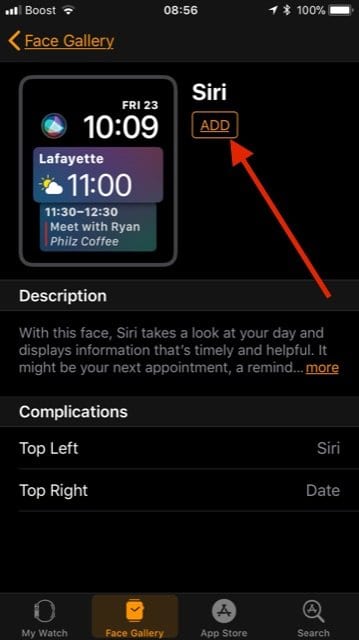
Toccare My Watch nella parte inferiore dello schermo per tornare indietro e controllare le impostazioni di Siri Face. Questo è sotto la sezione ‘MY FACES’ .
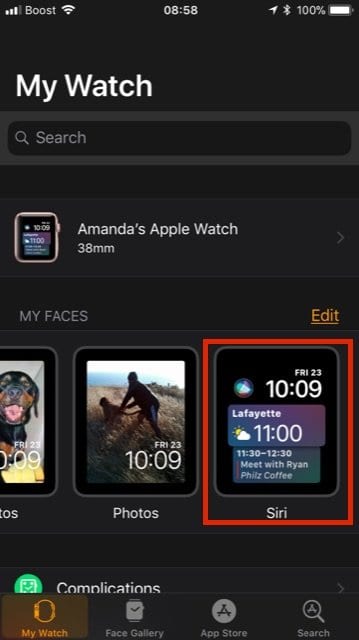
Successivamente, toccare il Siri Face e scorrere verso il basso fino alla sezione Data Sources.
Qui potete personalizzare ciò che volete vedere sul vostro orologio. Ci sono 14 diverse opzioni che puoi attivare o disattivare in base alle tue preferenze.
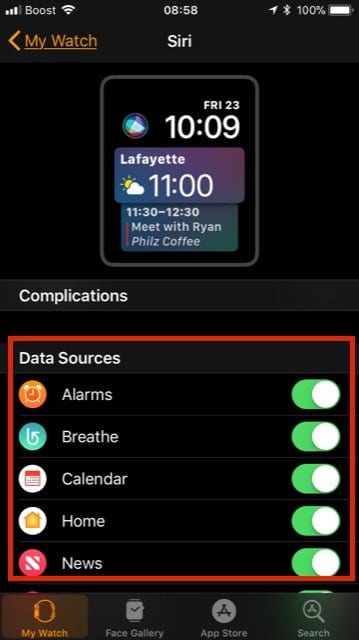
Posizionare l’interruttore accanto all’impostazione e spegnerlo. Per esempio, vorrei disattivare ‘News’ e l’ho spento qui.
Una volta che avete fatto le vostre scelte per le fonti di dati, impostate le complicazioni per le sezioni in alto a sinistra e in alto a destra del vostro orologio.
In alto a destra è possibile scegliere tra varie impostazioni, compresa la data. Ho scelto Battery come complicazione destra e promemoria per il mio In alto a sinistra. Qui potete scegliere le vostre preferenze.
Una volta selezionate le Preferenze, scorrere verso il basso fino alla parte inferiore dello schermo e toccare su ‘Set as current Watch Face’ .
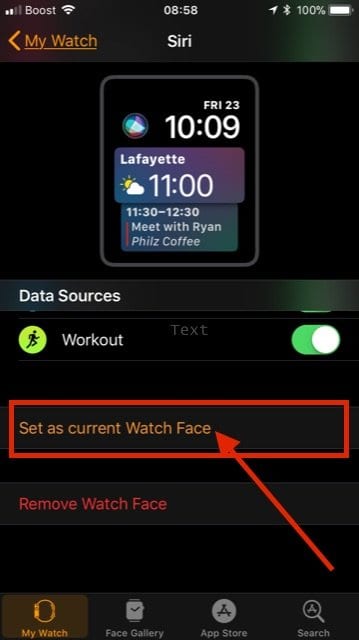
E’ tutto qui. Ora avete impostato il nuovo Siri Face sul vostro Apple Watch.
Glossario
Suggerimento – Batteria durante l’uso dell’orologioOS 4 e Siri Face
Disaccoppiamento e riparazione dopo l’aggiornamento dell’watchOS 4. Provare a disattivare l’opzione per la posizione da attivare quando un quadrante dell’orologio deve essere utilizzato, ad esempio il Siri Watch Face. L’opzione di localizzazione dovrebbe mostrare la posizione del sole e delle fasi lunari.l’impostazione è in privacy–> servizi di localizzazione –> Volti dell’orologio Apple e l’ho cambiato in Never.
Speriamo vi sia piaciuto questo rapido articolo su come installare e personalizzare il nuovo Siri Face sul vostro Apple Watch.
Siri Face Features Sports Scores and Updates utilizzando il watchOS 5
A partire dal nuovo watchOS 5, Apple sta integrando gli aggiornamenti sui punteggi sportivi di Apple Watch.
Come aggiungere aggiornamenti sportivi a Apple Watch tramite Siri Face
La maggior parte delle impostazioni preliminari per ottenere questa funzionalità devono essere effettuate tramite il vostro iPhone con iOS 12 o superiore. L’applicazione TV sul vostro iPhone supporta la fonte principale per i punteggi sportivi e gli aggiornamenti.
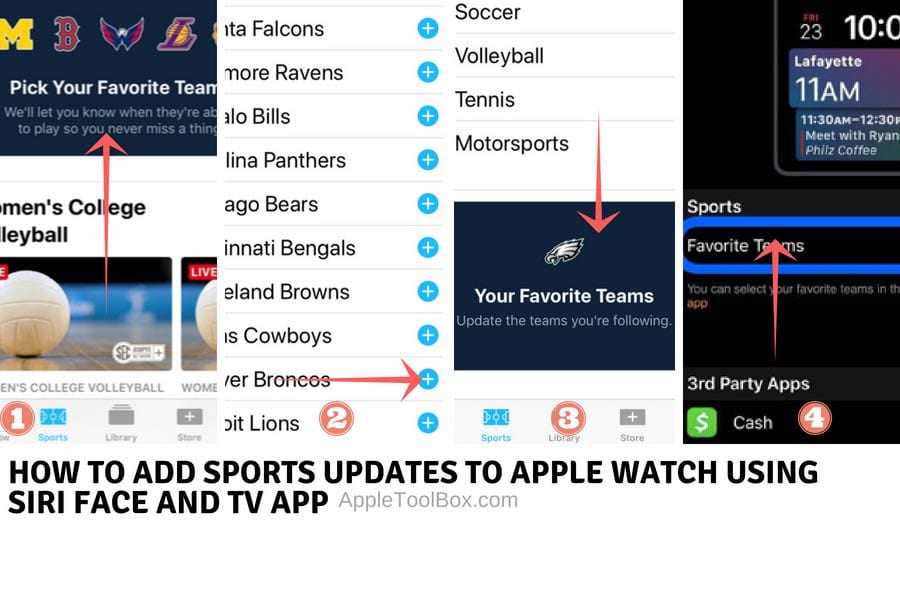
- Iniziate aprendo l’applicazione TV sul vostro iPhone
- Toccare la scheda Sport per iniziare
- Scorrere verso il basso fino a trovare “Scegli la tua squadra preferita” e toccarla
- Successivamente, scegliete lo Sport che volete seguire e vi mostrerà tutte le squadre
- Tocca il segno ‘+’ sul lato destro della squadra per aggiungerlo ai tuoi preferiti e confermalo toccando ‘DONE’ in alto a destra
- Ora, quando sei nella scheda Sport e scorri verso il basso fino alla fine, vedrai tutte le tue squadre preferite.
- Il prossimo passo è quello di toccare l’App Watch sul vostro iPhone e aprire le impostazioni del viso Siri
- Nella sezione Fonti dei dati, assicurarsi di abilitare le ‘Squadre preferite’ per la fonte dei dati sportivi.
E’ tutto qui. Ora dovresti essere in grado di vedere gli aggiornamenti sportivi regolari per le tue squadre preferite quando usi il tuo Apple Watch.
Se non vedete la nota scheda Sport sulla vostra app TV, potrebbe essere perché questa funzione non è ancora supportata nel vostro paese.
È inoltre possibile aggiungere feed di applicazioni di terze parti come fonti di dati al Siri Face a partire da watchOS 5.
Speriamo che vi siano piaciuti i consigli su come impostare Siri Face sul vostro Apple Watch.
